在WinForms应用程序中,按钮(Button)是一个非常常见的用户界面元素,用于触发特定操作,为用户提供交互性。在本文中,我们将深入探讨关于按钮的各种方面,包括创建、设置属性、处理点击事件以及将按钮添加到窗体中。


创建按钮
如何在WinForms应用程序中创建按钮?
要在WinForms应用程序中创建一个按钮,可以使用以下代码:
Button button = new Button();button.Text = "点击我";button.Click += new EventHandler(button_Click);
设置按钮属性
如何设置按钮的属性?
按钮具有多个属性,用于自定义其外观和行为,以下是一些常用属性的示例:
| 属性名 | 描述 |
Text | 按钮上显示的文本。 |
Enabled | 指示按钮是否可用,设置为false 时,按钮将变为灰色并无法点击。 |
Visible | 指示按钮是否可见,设置为false 时,按钮将被隐藏。 |
Location | 按钮的位置,相对于其父容器的左上角。 |
Size | 按钮的大小。 |
Font | 按钮上文本的字体。 |
ForeColor | 按钮上文本的颜色。 |
BackColor | 按钮的背景颜色。 |
FlatStyle | 按钮的样式,可以是平面或立体效果。 |
处理按钮点击事件
如何处理按钮的点击事件?
当用户点击按钮时,会触发按钮的 Click 事件,可以通过编写事件处理方法来响应该事件,以下是一个示例:
private void button_Click(object sender, EventArgs e){ MessageBox.Show("按钮被点击了!");}在上面的代码中,当用户点击按钮时,会弹出一个消息框显示"按钮被点击了!"。
将按钮添加到窗体
如何将按钮添加到窗体上?
要将按钮添加到窗体上,可以使用以下代码:
this.Controls.Add(button);
这将把前面创建的按钮添加到当前窗体的控件集合中,使其在窗体上可见。
以上是关于WinForms中按钮的一些基本信息,通过使用按钮,可以实现用户与应用程序的交互,并根据用户的操作执行相应的逻辑。
如果您对按钮的使用有任何疑问或想了解更多信息,请随时留言讨论!感谢观看。



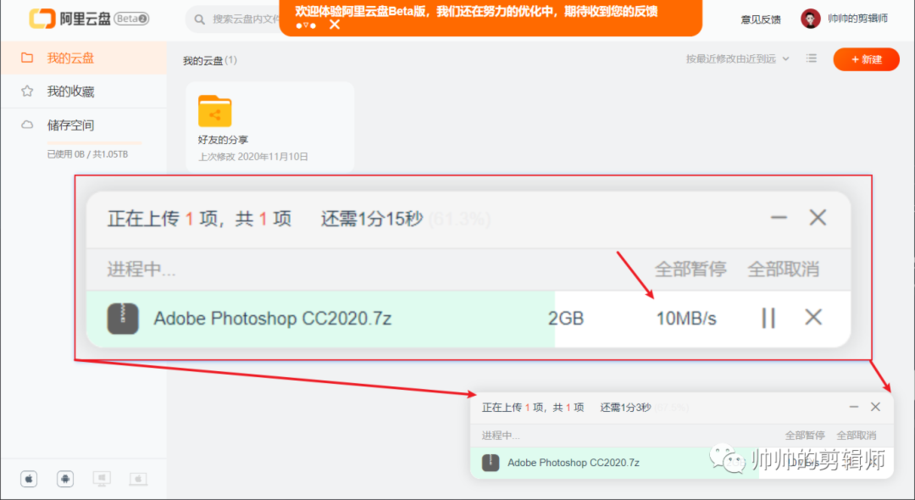
评论留言